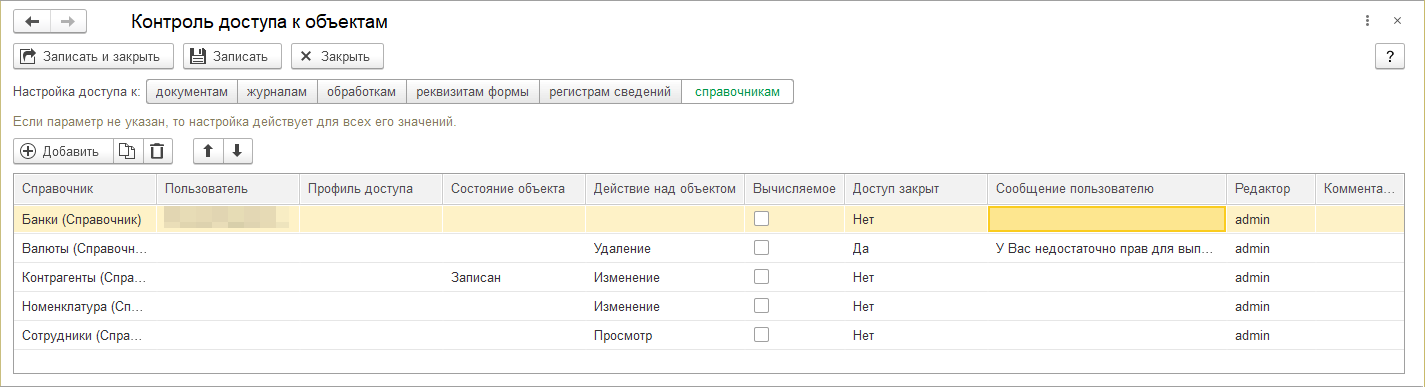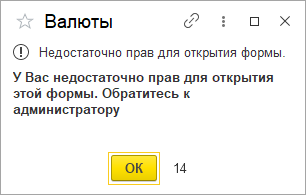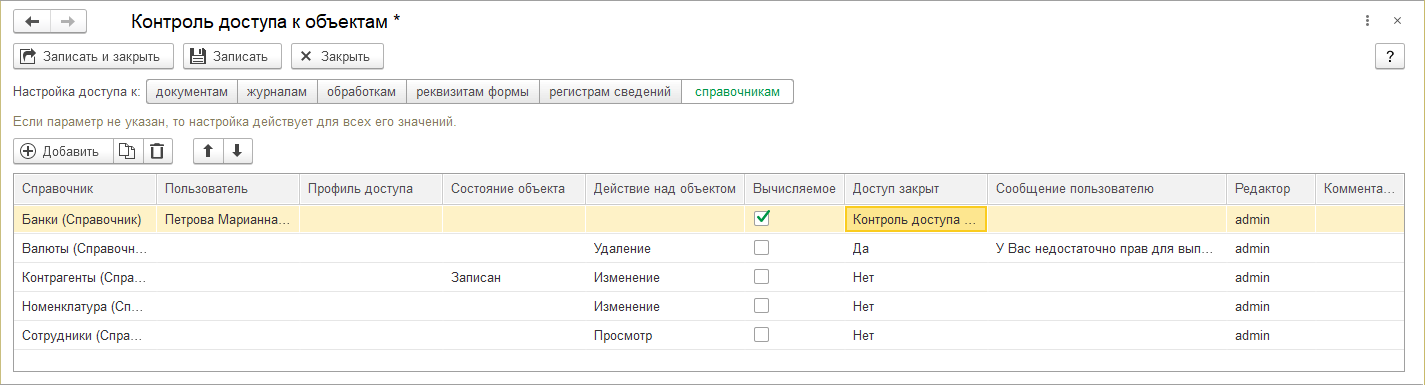Контроль доступа к объектам — различия между версиями
| (не показаны 34 промежуточные версии 4 участников) | |||
| Строка 1: | Строка 1: | ||
| + | <noinclude>[[Категория:Доступ (УАУ8)|*15]][[Категория:Администрирование (КУС)|*04]]</noinclude> | ||
| + | Функционал предназначен для назначения разных видов доступа пользователям к объектам системы. | ||
| + | |||
| + | Открытие: | ||
| + | * в программе УАУ8: АДМИНИСТРИРОВАНИЕ — '''Контроль доступа''' — '''Контроль доступа к объектам''' | ||
| + | * в программе «Кинт: Управление санаторием»: АДМИНИСТРИРОВАНИЕ — '''Настройка пользователей''' — '''Контроль доступа к объектам''' | ||
| + | |||
| + | Столбцы в таблице — это параметры. Если значение параметра не указано, настройка действует для всех значений параметра. Например, если не указан пользователь, то указанный доступ будет действовать для всех пользователей. | ||
| + | |||
| + | == Создание доступа к объектам == | ||
| + | : [[Файл:Контроль доступа УАУ.png]] | ||
| + | # В поле «Настройка доступа к» выберите группу объектов: справочники, документы, обработки, журналы, регистры сведений, реквизиты формы. | ||
| + | # В таблицу добавьте объекты и назначьте права доступа к ним. | ||
| + | # В столбце «Сообщение пользователю» настройте сообщение, которое будет видеть пользователь. | ||
| + | #: После этого при срабатывании контроля доступа сообщение будет отображаться в окне. | ||
| + | #: [[Файл:Контроль доступа сообщение пользователю.png]] | ||
| + | |||
| + | == Назначение доступа с помощью вычисляемого свойства == | ||
| + | Доступ к объекту можно назначить с помощью свойства с вычисляемым значением. Результат вычисления значения определяет разрешение или запрет доступа к объекту. Вычисляемое значение всегда типа boolean: true (да, правда) или false (нет, ложь). | ||
| + | <!-- Для этого: | ||
| + | # У свойства поставьте галочку «Вычисляемое условие». | ||
| + | # В столбце «Доступ закрыт» выберите свойство. | ||
| + | # В карточке свойства (открывается с помощью кнопки [[Файл:Открыть.png]] в столбце «Доступ закрыт») в поле «Выражение» пропишите выражение, по которому вычисляется значение свойства. | ||
| + | Например, надо запретить редактирование документа не авторам документа. --> | ||
| + | Чтобы установить контроль доступа к данным, сделайте следующее: | ||
| + | # В поле «Настройка доступа к» выберите группу объектов: справочники, документы, обработки, журналы, регистры сведений, реквизиты формы. | ||
| + | # Нажмите кнопку '''''Добавить'''''. | ||
| + | # В первом столбце выберите объект. | ||
| + | # В столбце «Действие над объектом» выберите действие, над которым необходимо установить контроль. | ||
| + | # В столбце «Вычисляемое условие» поставьте галочку. | ||
| + | # В столбце «Доступ закрыт» выберите, будет ли доступно совершаемое действие или нет. | ||
| + | #: [[Файл:Назначение доступа с помощью вычисляемого свойства.png]] | ||
| + | <!-- # Откройте карточку свойства объекта (в столбце «Доступ закрыт» нажмите кнопку [[Файл:Открыть.png]]) и в поле «Выражение» пропишите выражение, по которому должно вычисляться значение свойства. | ||
| + | #: [[Файл:Карточка вычисляемого свойства объекта.png]]--> | ||
| + | # В столбце «Сообщение пользователю» настройте сообщение, которое будет видеть пользователь. | ||
| + | #: После этого при срабатывании контроля доступа сообщение будет отображаться в окне. | ||
| + | #: [[Файл:Контроль доступа сообщение пользователю.png]] | ||
| + | <!-- -------------------------- Старый текст ------------------------------- | ||
__NOTOC__ | __NOTOC__ | ||
__NOTITLE__ | __NOTITLE__ | ||
==== Контроль доступа ==== | ==== Контроль доступа ==== | ||
| − | ''Настройка - | + | ''Настройка - Контроль доступа'' |
Механизм контроля доступа позволяет ограничивать группам пользователей доступ к объектам системы. Права доступа пользователей к данным задаются набором разрешающих и запрещающих правил. | Механизм контроля доступа позволяет ограничивать группам пользователей доступ к объектам системы. Права доступа пользователей к данным задаются набором разрешающих и запрещающих правил. | ||
| Строка 38: | Строка 76: | ||
Правила отсортированы по убыванию приоритета. Начнем с наиболее общего. | Правила отсортированы по убыванию приоритета. Начнем с наиболее общего. | ||
| − | * Правило | + | * Правило 4 запрещает всем пользователям чтение служебных записок. |
| − | * Правило | + | * Правило 3 разрешает исполнителям служебных записок выполнять над ними любые действия. |
| − | * Правило | + | * Правило 2 разрешает авторам служебных записок просматривать их. |
| − | * Правило | + | * Правило 1 разрешает руководителю организации чтение всех служебных записок. |
| − | |||
| − | |||
| − | + | Для задания правил 2 и 3 используется механизм [[Категории и свойства (УД82)#Папки|папок]]. Папка «Служебные записки на исполнении» сформирована по условию «Исполнитель = Текущий сотрудник», папка «Мои служебные записки» — по условию «Автор = Текущий сотрудник». --> | |
Текущая версия на 10:48, 20 ноября 2023
Функционал предназначен для назначения разных видов доступа пользователям к объектам системы.
Открытие:
- в программе УАУ8: АДМИНИСТРИРОВАНИЕ — Контроль доступа — Контроль доступа к объектам
- в программе «Кинт: Управление санаторием»: АДМИНИСТРИРОВАНИЕ — Настройка пользователей — Контроль доступа к объектам
Столбцы в таблице — это параметры. Если значение параметра не указано, настройка действует для всех значений параметра. Например, если не указан пользователь, то указанный доступ будет действовать для всех пользователей.
Создание доступа к объектам
- В поле «Настройка доступа к» выберите группу объектов: справочники, документы, обработки, журналы, регистры сведений, реквизиты формы.
- В таблицу добавьте объекты и назначьте права доступа к ним.
- В столбце «Сообщение пользователю» настройте сообщение, которое будет видеть пользователь.
Назначение доступа с помощью вычисляемого свойства
Доступ к объекту можно назначить с помощью свойства с вычисляемым значением. Результат вычисления значения определяет разрешение или запрет доступа к объекту. Вычисляемое значение всегда типа boolean: true (да, правда) или false (нет, ложь). Чтобы установить контроль доступа к данным, сделайте следующее:
- В поле «Настройка доступа к» выберите группу объектов: справочники, документы, обработки, журналы, регистры сведений, реквизиты формы.
- Нажмите кнопку Добавить.
- В первом столбце выберите объект.
- В столбце «Действие над объектом» выберите действие, над которым необходимо установить контроль.
- В столбце «Вычисляемое условие» поставьте галочку.
- В столбце «Доступ закрыт» выберите, будет ли доступно совершаемое действие или нет.
- В столбце «Сообщение пользователю» настройте сообщение, которое будет видеть пользователь.